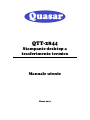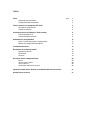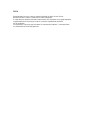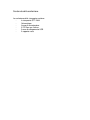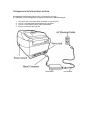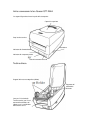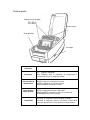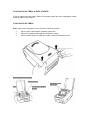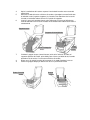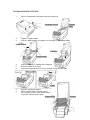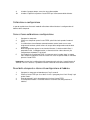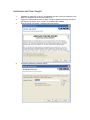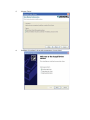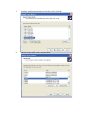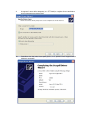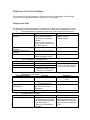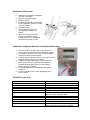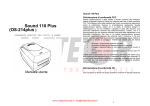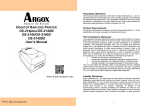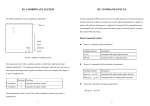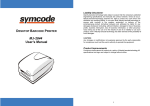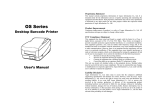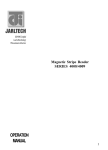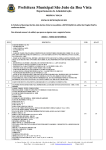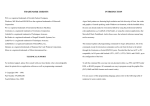Download QTT-2844 manuale uso
Transcript
QTT-2844 Stampante desktop a trasferimento termico Manuale utente Marzo 2015 Esclusioni di responsabilità. Quasar assicura che le informazioni tecniche presenti in questo manuale sono corrette e provengono da studi effettuati dal nostro reparto ingegneristico: anche se tuttavia possono essere presenti errori, di cui preghiamo la tempestiva comunicazione, come da parte nostra sarà cura di effettuarla. Quasar declina ogni responsabilità in ogni caso derivante da produzione, impacchettamento, consegna, ivi comprese eventuali perdite di trattative commerciali. E’ costante azione di Quasar il miglioramento delle caratteristiche e utilizzo delle proprie apparecchiature. Quasar si riserva pertanto ogni modifica al prodotto che lei ritiene necessaria, senza dovere di informazione. ATTENZIONE : Qualsiasi cambiamento o modifica non espressamente approvati dalla sezione tecnica responsabile alla conformità potrebbe invalidare il diritto dell'utente a utilizzare l'apparecchiatura . Indice Inizio pag. Contenuto della confezione Collegamento dell’alimentatore 3 4 5 Inizia a conoscere la stampante QTT-2844 Particolari e caratteristiche Controlli e indicatori 6 6 8 Inserimento dei nastri (ribbons) e delle etichette Caricamento dei nastri Caricamento delle etichette 9 9 11 Calibrazione e configurazione Come si fanno calibrazione e configurazione Ritorno alla configurazione di fabbrica 12 12 12 Installazione del driver 13 Risoluzione di eventuali problemi Diagnostica dei leds Miscellanea Ricovero 18 18 19 19 Cura della Vostra stampante Quasar Pulizia Sensori carta e ribbon Testina termica Sostituzione della testina termica 20 20 20 20 20 Importante informazione durante la sostituzione della testina termica 21 Caratteristiche tecniche 21 Inizio Congratulazioni per aver scelto le stampanti desktop di codici a barre Quasar. Questo manuale vi aiuterà a conoscere la nuova stampante . Ci sono due parti di questo manuale: informazione sulla stampante e una guida operativa . La guida operativa è illustrata per aiutarvi a prendere rapidamente familiarità con la stampante . Le informazioni di questa parte includono la risoluzione dei problemi , la manutenzione e le informazioni tecniche dell’apparato . Contenuto della confezione. La confezione della stampante contiene: la stampante QTT-2844 l’alimentatore il cavo di alimentazione Il CD Rom con il driver Il cavo di collegamento USB Il supporto carta Collegamento dell’alimentatore elettrico. Per collegare l’alimentatore elettrico, riferirsi all’immagine qui sotto. ATTENZIONE: evitare collegamenti in ambienti molto umidi o addirittura bagnati. 1. 2. 3. 4. Assicurarsi che l’interruttore della stampante sia spento (OFF). Inserire il connettore dell’alimentatore nella stampante. Inserire il cavo elettrico alla base dell’alimentatore Inserire la spina alla presa di rete. Alimentatore cavo elettrico Inizia a conoscere la tua Quasar QTT-2844. Le seguenti figure descrivono le parti della stampante: Coperchio superiore Copri testina termica Interruttore Indicatore di alimentazione Indicatore di stampante pronta Tasto di avanzamento carta Testina chiusa Supporti del nastro cartografico (ribbon) Supporto del rotolo delle etichette Leve per il rilascio della Testina termica (per l’inseri mento delle etichette, del ribbon o per la sostituzione della testina stessa Testina aperta Supporto carica del gibbo Testina termica Rullo gommato interruttore Controllo/ Indicatore Interruttore Led indicatore di alimentazione Led indicatore Ready (pronta) Tasto FEED Funzione ON: attiva la stampante per le normali operazioni OFF: spegne la stampante Nota: effettuare tutte le operazioni di collegamento o sconnessione dei cavi a stampante spenta. VERDE: indica che la stampante è accesa SPENTO: stampante senza alimentazione LAMPEGGIANTE: stampante in errore VERDE: stampante pronta per le operazioni LAMPEGGIANTE: stampante in pausa o ricezione dati Monitoraggio tramite il driver Seagull Premendo, l’etichetta avanza fino alla giusta posizione Premendo, la stampante in pausa riprende la stampa Premendo a stampante spenta e rilasciando all’inizio della fuoriuscita delle etichette, verrà stampata la configurazione. Inserimento del ribbon e delle etichette. In questo capitolo viene descritto il modo di inserimento corretto del nastro carbografico (ribbon) e delle etichette o carta continua. Inserimento del ribbon Nota: saltare queste spiegazioni in caso di utilizzo di etichette termiche. 1. 2. 3. Aprire la parte superiore della stampante (coperchio) Sganciare il gruppo stampa agendo sulle due leve laterali Alzare il gruppo stampa in modo che si veda il supporto inferiore del nastro Scomparto interno di stampa Testina termica Supporto interno del nastro Leva Leva apertura gruppo Stampa 4. 5. 6. Aprire la confezione del nastro e separare il rocchetto di raccolta nastro usato dal rotolo intero Attaccare la coda del nastro sull’anima di raccolta e riavvolgerlo a mano finché tutta la coda del nastro (in genere argentea) sia riavvolta. Fate attenzione che le tacche ricavate nel rocchetto vadano ad inserirsi il quelle del supporto. Inserire il nastro nel supporto interno, prima dalla parte sinistra e poi dalla destra, facendo attenzione che le tacche ricavate nel rocchetto nuovo vadano ad incastrarsi correttamente Supporto nastro Supporto di riavvolgimento Nastro carbografico 7. 8. 9. Anima raccolta nastro Chiudere il gruppo stampa (senza bloccare) ed inserire l’anima di raccolta nel supporto superiore del nastro, prima dalla parte sinistra e poi dalla destra, facendo attenzione che le tacche si inseriscano nell’anima di raccolta Girare un po’ la ruota di raccolta del nastro per far in modo di tendere lo stesso. Premere il gruppo stampa per bloccare lo stesso in posizione di lavoro. Ruota di raccolta Nastro Gruppo stampa Caricamento delle etichette. 1. Aprire lo scomparto di carico della stampante (coperchio) Scomparto di carico 2. 3. supporto rotolo Togliere il supporto rotolo Inserire il rotolo etichette nel supporto, con l’etichetta visibile superiormente Rotolo etichette Scomparto Supporto rotolo 4. 5. 6. Inserire il rotolo con il supporto nello scomparto Allineare il rotolo verso sinistra muovere la flangia da destra a sinistra, fissando la larghezza del rotolo Rotolo etichette Flangia 7. 8. Sganciare il gruppo di stampa Alzare il gruppo stampa con una mano e con l’altra far passare la coda delle etichette sul piano di stampa, sotto le guide. Gruppo stampa Etichette 9. 10. chiudere il gruppo stampa, serrare lo stesso bloccandolo chiudere il coperchio e premere il tasto FEED per l’allineamento delle etichette. Calibrazione e configurazione In questo capitolo viene illustrato il modo di calibrazione delle etichette e la configurazione di fabbrica della stampante. Come si fanno calibrazione e configurazione 1. 2. 3. 4. 5. Spegnere la stampante Premere a stampante spenta il tasto FEED, quindi rilasciarlo quando il motore si avvia La calibrazione viene effettuata automaticamente mentre fuoriesce una certa lunghezza di etichette, quindi avviene la stampa della configurazione attuale della stampante Nella configurazione appare la versione del firmware, il checksum della Rom, il protocollo Rs232, il settaggio termico (se thermal transfer o direct thermal), òa configurazione hardware e i tipi di font. Se il modello ha l’emulazione PPLB, la stampante entra in modo ‘dump’ e stampa tutti i caratteri esadecimali di ciò che riceve. Per uscire da questo modo, è sufficiente premere il tasto FEED. Importante: occorre fare la calibrazione della stampante ogni volta che si cambi formato di etichette. Se non si facesse, si potrebbe incorrere in difetti di uscita delle etichette stesse. Reset della stampante e ritorno alla configurazione di fabbrica. 1. 2. 3. 4. Spegnere la stampante ed attendere per 5 o più secondi. Premere il tasto FEED per circa 10sec. finché si spengano prima il led ‘Ready’ e poi quello ‘Power’ Quando entrambi i led si riaccenderanno, rilasciare il tasto ‘FEED’ La stampante emetterà 4-5 etichette bianche e ritornerà alla configurazione di fabbrica. Installazione del Driver Seagull. 1. 3. Spegnere la stampante. Inserire il cavo elettrico nella presa a muro. Collegare il cavo USB alla stampante ed ad una porta USB del pc. Preparare il software/driver o da CD Rom o da altro supporto (chiavetta): Installare il CD Rom o la chiavetta sul pc. Lanciare l’installazione del software Quando chiede di accettare, rispondere affermativamente. 4. assegnare la directory e premere ‘NEXT’ 2. 5. Cliccare ‘Finish’. 6. Scegliere di installare il driver della stampante e cliccare ‘Next’ 7. Scegliere modello ed emulazione (OS-214plus PPLA o PPLB) 8. Indicare la porta USB scelta e premere ‘Next’ 9. Assegnare il nome della stampante (es.: QTT-2844) e scegliere di non condividere questa stampante e premere ‘Next’ 10. Controllare che i dati voluti siano quelli giusti e, se sì, premere ‘finish’ oppure tornare indietro e correggerli. 11. Dopo che i files del driver saranno stati copiati sul vostro PC, premere ‘Fine’ 12. Quando apparirà questa immagine, il driver sarà installato: premere ‘Chiudi’ Risoluzione di eventuali problemi. Se la stampante ha qualche problema, i leds anteriori iniziano a lampeggiare. Questo è chiaro sintomo di assenza di comunicazione corretta tra il pc e la stampante Diagnosi dei leds. Se i leds Power e Ready lampeggiano in continuazione ciò significa che la stampante è in errore. Per capire quale sia il problema, occorre osservare in che modo i due led lampeggino. Possono: 1. i due led lampeggiano contemporaneamente (entrambi spenti ed entrambi accesi) Problema possibile Soluzione Commento Non viene rilevato lo spazio tra Controllare le etichette, se Se si usi carta continua, etichette hanno lo spazio regolare; settare il driver con Controllare il sensore delle ‘continuous paper’ etichette; Se si usi solo carta termica (senza ribbon) settare il driver per ‘direct thermal’ Le etichette o il nastro sono Sostituire etichette o nastro terminati Il rotolo di etichette non è Installare il rotolo di etichette installato Etichette scollate o piegate Aprire il coperchio e il gruppo stampa e regolare l’errore 2. i due led lampeggiano alternativamente Problema possibile Soluzione Il nastro è fuori sede Inserire correttamente il nastro Il nastro è piegato idem Il sensore nastro è guasto Settare per termica diretta per continuare la stampa, quindi ricoverare in assistenza 3. lampeggia solo il led ‘Power’ Problema possibile Soluzione errore della com rs232 Controlla il baud rate Memoria piena Taglierina in errore o etichetta nella taglierina Errore hardware Aggiungere un’estensione Ram (memory card) Controlla la taglierina, eventualmente chiama l’assistenza Chiama l’assistenza 4. lampeggia solo il led ‘Ready’ Problema possibile Soluzione La testina è troppo calda La stampa si interrompe finché Il calore della testina è troppo alto. Ritorna automaticamente in funzione appena si ristabilisce una temperatura accettabile. Commento Non applicabile se si usi carta termica. In questo caso settare il driver per ‘termico diretto’ Commento Solo per comunicazioni seriali rs232 Solo se è montata la taglierina Commento Controllare il driver nella temperatura della testina. Una scelta troppo alta (superiore al valore 11) può danneggiare la testina Miscellanea. Se nel monitor appare ‘Printer Time Out’ 1. 2. controllare il collegamento tra stampante e pc, se il cavo sia inserito correttamente nella porta giusta che corrisponda a quella scelta nell’installazione del driver controllare che la stampante riceva l’alimentazione elettrica. Se i dati vengono inviati, ma la stampante non funziona, controllare la porta scelta nell’installazione del driver che sia quella dove è collegata la stampante. Se appaiono delle righe bianche verticali, o se i bar codes all’improvviso non vengano letti correttamente, la testina termica potrebbe essere danneggiata. A stampante spenta, provvedere ad alzare il gruppo stampa e passare un panno pulito imbevuto di solvente (etere) o di alcool sulla testina stessa. Se il problema persiste, la testina deve essere sostituita. Chiamare l’assistenza. Per controllare la stampa, eseguire il test (v. sopra) e se appare una fascia come la figura sottostante, ciò significa che la testina è rotta. Cattiva qualità di stampa. Potrebbe darsi che: il nastro sia di cattiva qualità le etichette siano di cattiva qualità regolare la temperatura della testina (default 8) diminuire la velocità di stampa effettuare la pulizia dei particolari (vedi oltre) Manutenzione della vostra stampante. Gli adesivi e le pellicole di protezione sulle etichette, gli inchiostri dei ribbons, gli sfridi della carta possono con il tempo sporcare i componenti della stampante e produrre errori di detenzione del gap della stampante e della testina e dei sensori. Occorre perciò procedere alla pulizia della parte interna della stampante. Occorre tuttavia avere molta cura nel fare la pulizia: una errata forma di questa, l’uso di materiali inappropriati (abrasivi, solventi) potrebbero rovinare irrimediabilmente la stampante o alcuni particolari. Nota: prima i procedere alla pulizia, occorre spegnere la stampante. Pulizia. Pulire i seguenti particolari della stampante utilizzando un cencio di cotone pulito imbevuto di alcool: Sensore carta Detriti di carta o polvere possono coprire, anche parzialmente, la finestrella del sensore della carta, impedendo un corretto riconoscimento del gap tra etichette. Occorre pulirlo di tanto in tanto con cotone e alcool. Testina termica La carta termica e il pigmento del nastro carbografico possono rilasciare sporcizia sulla testina termica, degradando la chiarezza di stampa. Pulire la testina con metanolo o etere, in mancanza con alcool, su un cencio di cotone pulito. Detriti sul rullino gommato di uscita possono essere puliti con alcool. Intervallo di pulizia della testina Ad ogni cambio di nastro (se carta a trasferimento termico) o di rotolo di etichette (se carta termica) sarà necessario pulire la testina ed il rullo gommato. Se poi la stampante lavora in condizioni difficili, anche più spesso. Materiale di pulizia della testina. La superficie della testina è molto delicata. Per prevenire qualsiasi possibile danno, utilizzare un panno di cotone imbevuto di Etanolo o Alcool industriale per pulire con delicatezza la testina. E’ fortemente raccomandato l’uso di guanti in lattice per queste operazioni. Non pulire mai la testina con lame od altro oggetto metallico. Evitare il contatto con acqua. Direzione di pulizia della testina. Quando si pulisce la testina, andare sempre in una direzione, solo da sinistra a destra oppure solo da destra a sinistra, per evitare uno stress eccessivo alla testina e per evitare che lo sporco appena prelevato si possa riattaccare alla testina. Se queste precauzioni non verranno attuate, o se verrà cancellato il numero di matricola della testina, irrimediabilmente verrà meno la garanzia della stessa. Sostituzione della testina. 1. spegnere la stampante ed attendere che i led si spengano 2. sganciare il gruppo stampa 3. togliere il ribbon 4. premere fermamente la testina entro il suo scomparto e slittarla a sinistra: uscirà dal modulo 5. scollegare il cavo 6. disassemblare la testina dal suo supporto svitando le viti relative; 7. sostituire la testina con quella nuova e riassemblare il tutto in modo inverso. Fare attenzione a non toccare le parti sensibili Importanti accorgimenti durante la sostituzione della testina. 1. La linea sensibile non dovrà mai essere toccata da mani nude per prevenire corrosione o difetti di stampa 2. La superficie non dovrà mai essere toccata da oggetti metallici o lame per prevenire graffi; 3. residui di stampa non dovranno mai essere tolti da lame o oggetti metallici per la stessa ragione; 4. il lato del connettore NON dovrà essere toccato per prevenire eventuali dissaldamenti delle saldature. I numeri di matricola possono essere cancellati pulendo la testina con solventi 5. La superficie della testina non dovrà avere alcuna condensa. 6. La testina non dovrà mai essere appoggiata con la faccia in basso. Specifiche generali Specifica Modo di stampa Risoluzione di stampa Velocità di stampa Lunghezza di stampa Larghezza di stampa Memoria CPU Sensore carta Interfaccia operazioni Interfacce di comunicazione Fonts Termico diretto e trasferimento termico 203 dpi (8 dots/mm) Da 25 a 76 mm/sec Max 1092mm Max 105mm 8MB DRam (utilizzabili 6MB) 4MB Flash Rom (utilizzabili 2MB) Microprocessore da 32bit RISC Riflessivo x 1 2 led (Power e Ready), un tasto (Feed) Seriale Rs232 e Usb Interni: 5 fonts espandibili x9 in x e in y Sono scaricabili e memorizzabili i softfonts